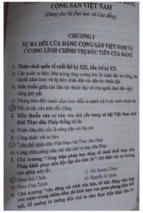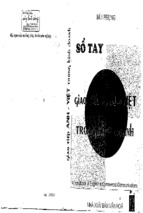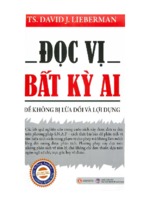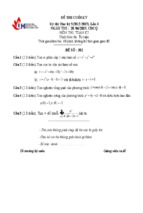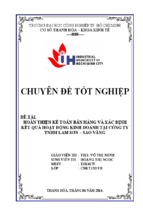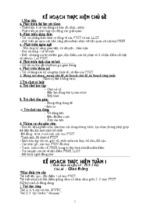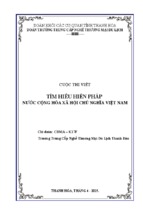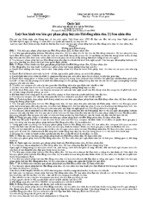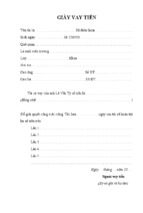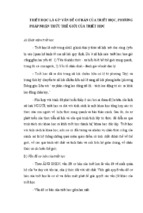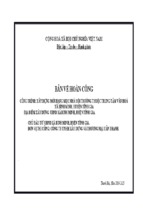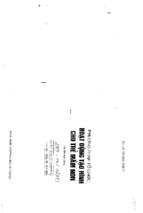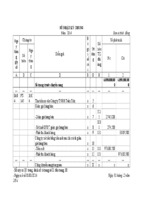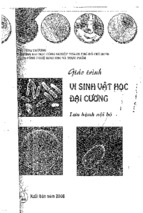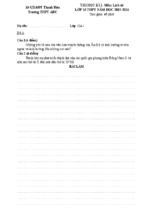GIÁO TRÌNH Tini HỌC CÂN BẢN CHO MỌI NGƯỪI
i
■
DÃN ĨR Ì-XU ÂN TRƯỈNG
CHỊU TRÁCH NHIỆM XUẤT BẢN
NGUYỄN THỊ THANH HƯƠNG
BIÊN TẬP:
SỬA BẢN IN:
THIẾT KẾ BÌA:
HOÀI NAM
HỮU LỘC
XUÂN TRƯỜNG
NHÀ XUÃT BẢN TỔNG HỨP TP. Hổ CHÍ MINH
62 Mguyễn Thị Minh Khai, Q.1
ŨT: 38225340 - 38296764 - 38247225
Fax: 84.8.38222726
Email: tũnQhop@ nxbhcm .cQtn.vn
www.dulichmuasam.com,vn
Liên kết xuất bản: Công ty T N H H V iệ t Hùng Vũ
In 1000 cuốn, khổ 14,5 X 20,5cm, tại Công ty in Hưng Phủ. Giấy phép
xuất bản số: 321-09/CXB/05-43n‘HTPHCM ngày 18/8/2009. In xong va
nộp lưu chiểu Quí 4 năm 2009.
LỜI NÓI ĐÀU
Phát iriển kinh tế, xã hội gắn liền với việc ứng dụng m áy tính như
m ột cô ng cụ cực kỳ hiệu quả và cần thiết. N hằm phục vụ cho nhu cầu
tìm hiểu ứng dụng m áy tính trong học tập và công việc, chúng tôi đã
biên soạn cuổn “G iáo trình T in h ọc că n bản ch o m ọi n g ư ò i”.
N ội dung cuồn sách bao gồm :
Phần 1: K iến thức cơ bản về m áy tính và hệ điều hành
Bài i : Các khái niệm c ơ bản về m áy tính.
Bài 2: G iới thiệu hệ điều hành W indow s.
Phần 2: S ử dụng Internet và Em ail
Bài 1: Tổng quan về Internet.
Bài 2: Thư điện tử - Email.
Bài 3: D ow nloađ - Tải chương Irình, tài liệu.
Phần 3: Nối m ạng tri thứ c - S ử dụng cổn g T hánh G ióng
Phần 4: C hương trình soạn thảo
Bài 1: Trình bày. lưu đóng, m ở vãn bản.
Rài 2: Thiết lập điểm dửiig (Tah).
Bài 3: Chèn ký tự đặc biệt sao chép và di chuyển vãn bản.
Bài 4; Tạo bảng biểu.
Bài 5: In vãn bản.
Phu■ luc
•
Bài I: Quy tắc bò đấu
Bài 2: Các phím chức năng trên bàn phím.
C uốn sách này nhằm giới thiệu đến các bạn nhũng kiến thức căn bản
về máy tính dc rèn luyện kỳ năng sử dụng thành thạo hàng ngày trong
học lập và làm việc về sau.
Cuốn sách này cũng dành cho các học viên, và nhừng người lự học có
thể nắm bắt những vấn đề căn bản và thông dụ n g nhất phục vụ cho công
việc hàng ngày.
Cuốn sách này được biên soạn trên quan điểm ngẳn gọn, đề hiểu, tập
trung vào việc rèn luyện kỹ năng cản bàn c h o người ch ư a hiểu biết nhiều
về m áy tính.
T ro n g q u á trình biên soạn , m ặ c d ù c h ú n g tôi đ ã rấ t c ố gắng
n hư n g khó tránh khòi n h ữ n g th iế u sót. C h ú n g tôi rất m o n g nhận
đ ư ợ c n h ữ n g ý kiến đó n g g ó p từ b ạ n đ ọ c để khi tái bản, q u y ển sách
này c ó thể đ á p ứ n g tổ l hơn nh u c ầ u c ủ a bạn đọc.
T á c giả
PHÀN 1
KIÉN THỨC C ơ BẢN VỀ MÁY TÍNH
VÀ HÊ ĐIÈU HÀNH
•
BÀI 1: CÁC KHÁI NIỆM c ơ BẢN
VỀ MÁY TÍNH
I. C Á C K H ÁI N IỆ M P H À N C Ứ N G , PH À N M È M
•
Phần cứ ng
Thuật ngừ phần cứ n g để chi các thành phần vật lý của máy tính như
bộ xử lý trung tâm , chuột, bàn phím , màn hình ...
•
Phần m ềm
Phần m ềm là các chương trình chạy trên m áy tính để thực hiện tiến
trình xử lý dữ liệu. C ó thể chia thành hai loại phần mềm:
Phần m ềm hệ th ốn g - O p eratin g System (OS) - hay hệ điều
h à n h : Là phẩn m ềm phải có trên mọi m áy lính cá nhân, là môi
trường cho các chương trình khác hoạt động trên nó. C ó nhiều
loại hệ điều hành:
+
+
+
H ệ điều hành đơn nhiệm
Hệ điều hành đa nhiệm
H ệ điều hành m ạng
: M S-DOS
: M S W indows
: Unix, Linux, NT,..
P h ầ n m ề m ứ n g d ụ n g : L à các chương trình được thiết kế nhằm
phục vụ nhu cầu sử dụng cùa con người để có thể hoàn thành
một hay nhiều công việc nào đó. V í dụ; bộ phần m ềm Office ứng
đụng cho công việc văn phòng (W inword, E xcel,...)< phần mềm
thiết kế m ẫu quảng cáo —Corel Draw, phẩn mềm xử lý ảnh số Photoshop,....
II. C Á C L O Ạ I M Á Y T ÍN H
•
M á y tín h lớ n (M ainữam e)
Là loại m áy tính có kích thước vật lý lớn, mạnh và đ ắt được sử dụng
trong hầu hết các tổ chức lớn.
•
M á y tín h cá n h â n
Hay còn goi là PC ( Personal Com puter). Hầu hết các m áy tính được
sử dụng trong các vãn phòng, gia đình m à la thấy hiện nay được gọi
là m áy lính cá nhân.
M á y M ac
Apple M A C là m ột m áy tính nhưng không phải là m ột m áy tính cá
nhân. Nó sử dụng m ột hệ điều hành khác và yêu cầu các phiên bản
khác của các chư ơng trình ứng dụng (như bộ x ử lý word và
spreadsheets). Đ ó là m ột m áy tính chuyên dụng.
M á y tín h x á c h ta y (L a p to p )
Máy tính Laptop là tên của một loại máy tính nhò, gọn có thể mang đi
theo người, có thể chạy bằng pin. Một tên gọi khác “Notebooks” chi
một Laptop nhỏ. Chúng đặc biệt được ưa chuộng bởi giới kinh doanh
và những người cần trình bày hội thảo.
•
M áy tính b ỏ túi (P ocket PC)
Hiện nay, thiết bị kỹ thuậl số cá nhân (PDA) có chức năng rất phong
phú, như kiểm tra e-mail, ghi chú ngắn gọn, xem phim, lướt Internet,
nghe nhạc hay soạn tài liệu văn p h ò n g .. .Đó là một máy tính bỏ túi. Các
máy tính bỏ túi còn có tên gọi tiếng Anh là Pocket PC hay Palmtop,
kích thước nhỏ n hư lòng bàn tay, nhiều máy hiện nay được tích hợp
chức năng điện thoại đi động.
III. C Á U T Ạ O C Ủ A M Ộ T M Á Y T ÍN H CÁ N H Â N
S ơ đồ mô tả các bô phận c ơ bản trong m ột máy tính cá nhân
[B a E D S E Đ U iU J U ề A ± iT
L ư u trũ '
N h ậ p d ũ ' lỉc u
X ử lv
X u ấ t th ô n g tin
Chu trình x ử lý thông tin
7
1. T hiêt bị nhập
Là các bộ phận thu nhập dữ liệu hay m ệnh lệnh. M ột số thiết bị nhập
gồm:
-
Chuột
Là thiết bị điều khiển, m ệnh lệnh cho máy tính thực hiện yêu cầu.
Phím phải
B àn phím
Bàn phím vẫn là cách phổ biến nhất để nhập thông tin vào m áy tính
-
M áy quét
M áy quét được dùng để sao chép ảnh hay trang giấy đề lưu giữ và
hiển thị irên m áy tính. Với các phần m ềm nhận dạng ký tự m áy quét
có ihể đọc các văn bản trên giấy và biến chúng thành tệp tin vãn bản.
8
-
W eb C am s
Ngày nay bạn có thể sử đụng m ột cam era số nhò để trên màn hình
cho phép truyền hai chiều hình ảnh và âm thanh.
-
C am era số
C am era số có thề được sừ dụng tương tự m ột cam era truyền thống,
nhưng ihay vì lưu trữ các bức ảnh trên các cuộn phim, các bức ảnh
được lưu trừ trong bộ nhở trong cam era dưới dạng so hóa. Các bức
ánh có thể dễ dàng truyền tới m áy tính và có thể xử lý với bẩt kỳ một
chương trình đồ họa nào đã đuợ c cài đặt trong m áy tính.
2. Bộ x ử lý t r u n g tâ m (C P U )
CPU là bộ não của máy tính, nó thực hiện hầu hết các công việc tính
loún irong m áy lính và có thê chạy hệ điêu hành irơn tru như các
chương trình ứng dụng như bộ xử lý văn bản, bảng tính hay cơ sờ dữ
iiệu.
CPU là một bộ phận quan trọnữ nhất trons máy tính, quy định tốc độ
của máy tính.
Tốc độ của CPU được đo bằng M Hz. Tốc độ C PU càng cao thì máy
tính xử lý dừ liệu càng nhanh.
3. Tliict bí xuất
Các• tlìiét bị xuât
< dùng »đỗ hiên thị kêl quả xử lý cùa máy tính. M ột sô
tliiêi bị tiêu biêu bao gôm:
M àn hình (M onitor hoặc Screen)
Được sừ dụng để đưa thông tin dưới dạng m à con người có thề hiểu
được.
Vláy in
Có nhiều loại m áy in khác nhau của nhiều hãng khác nhau. B ao gồm
M áy in kim, m áy in phun, m áy in laser.
-
Loa
Hầu hết các m áy tính có thêm một cặp loa cùng với đơn vị hệ thổng.
Thực tế trong m ột số trường họp, m àn hình có thể có loa nối trực tiếp
với đơn vị hệ thống.
4. Bộ nhớ m áy tính (T hiết bị lu-u trũ')
Được dùng để lưu trừ thông tin và dừ liệu. Thường bộ nhớ m áy lính
được chia làm 2 loại: Bộ nhớ trong và bộ nhớ ngoài.
a. Bộ nh ớ trong
-
RAM (R andom A ccess M em ory)
Hay Bộ nhớ truy cập ngẫu nhiên: Là thiết bị lưu trừ dừ liệu tạm thời
trong quá trình m áy tính làm việc, dừ liệu sè bị mất vĩnh viễn khi
không còn nguồn điện cung cấp.
M áy tính sẽ chạy nhanh hơn nếu có nhiều RAM.
10
.
-
R O M (R e a d O nly M e m o ry )
Bộ nhớ chỉ đọc (ROM ) là m ột loại chíp nhớ đặc biệt được thiết lập
từ khi sản xuất máy, nó lưu tiìr các phần m ềm có thể đọc nhưng
không thể viết lên được. Thông tin không bị mất khi tắt máy.
b. Bộ nhớ ngoài
Là các thiết bị để lưu trữ thông tin, thường là đĩa từ.
-
Ố đĩa cÚTig
Là thiết bị điện từ dùng để lưu trừ thông tin. ó đĩa cứng được sử
dụng để lưu trừ hệ điều hành, các chương trình ứng dụng và dừ liệu.
-
Dĩa C D -R O M
ư u điểm của CD -RO M là nó có thể lưu giữ một số lượng dừ liệu lớn
(tương đươnc với dung lượng của trên 450 đĩa mềm).
Dĩa m ềni
Là thiểt bị lưu trữ dừ liệu có dung lượng 1.44MB. Dùng để Copy dừ
liệu từ máy tính này đến máy tính khác.
11
-
U S B F la sh D isk
Hay còn gọi là Ramdisk là thiết bị lưu trữ dừ liệu phổ biến hiện nay
bời đặc tính gọn nhẹ. dung lượng chứa lớn, dễ sao lựu và ít trục trặc.
M ột loại USB có thê
nghe nhạc, radio
c. Các đơn v ị c ơ bản của bộ nhớ d ử liệu
Đê biêt kích cờ (hay còn gọi là độ lỏrn) của m ột chương trình hay
m ột lệp tin chúng ta phải sử dụng đến các đơn vị đo thông tin như
Byte, Kìlobyte (KB), M egabyte (MB), Gigabyte (GB), Terabyte
(TB).
-
Mỗi ký tự thông thường được biểu diễn bàng 1 byte
-
lK B = 1024bytes
-
1MB = 1024 KB xấp xỉ 1.000.000 bytes.
-
1GB = 1024 MB xấp xỉ 1.000.000.000 bytes.
-
1TB = 1024 GB xắp xì 1.000.000.000.000 bytes.
5. Các thiết bị vào/ra
Thiết bị vào/ra (còn gọi là thiết bị đầu/cuối) cho phép m áy tính thu
nhận thông tin từ bên ngoài và gửi kết quả công việc của nó ngược
tTỜ lại. C ó các loai thiết bị sau;
-
M odem
Là thiết bị chuyền đổi tín hiệu từ tín hiệu lương tự (Analogue) - tín
hiệu truyền tải trên đưòng truyền nh ư đường truyền điện ihoại - sang
dạng đừ liệu số (Digital) - tín hiệu m áy tính - và ngược lại. M odem
được sử dụng trong việc kết nối Internet qua đường dây điện thoại.
12
-
Màn hình đặc biệt (m àn hình cảm úng)
Một màn hình chạm tay có thể hiển thị một hệ thống danh m ục và
cho phép nhập dừ liệu khi con người chạm tay vào danh mục được
hiển thị trên màn hình.
6. Thiết bị ngoại vi
Các thiết bị cắm thêm bên ngoài được gọi là thiết bị ngoại vi, bao
Cồm: màn hình m áy tính, m áy in, chuột, bàn phím, m áy quét, USB
Flash Disk, M odem ....
13
BÀI 2; GIÓI THIỆU HỆ ĐIỀU HÀNH WINDOWS
I. G IỚ I T H IỆ U H Ệ Đ IÈU H ÀNH W IN D O W S
H ệ điêu hành W indow s ỉà hệ điều hành được hãng M icrosoít phát
triên theo ý tường giao tiêp ngu'òi-máy qua các cửa sổ chứa biểu
tượng nên người dùng có thể dễ dàng thao tác bằng bàn phím hay
chuột m áy tính.
II. L À M V IỆ C V Ớ I H Ệ Đ IÈ U H À N H W IN D O W S
1. K h ỏi đ ộng m áy tính
- Bật nguồn điện cho m áy tính
- X uất hiện màn hình W indows
J -í' ti - 'ì
14
iẩ « \ c
X
ĩ
/ỢIIÍI f ^ J í
M àn hình nền W indows hay còn gọi là màn hình D eslop là cửa sổ
đầu tiên của Hệ điều hành dành cho người sử dụng. Người dùng ra
lệnh cho hệ điều hành bàng thao tác đơn giản qua việc thao tác với
các biêu lượng.
Trẽn nền màn hình Desktop có các biểu tượng bao gồm:
M y C o m p u te r: C hứa các ổ đĩa và tài nguyên của máy
Recycle Bin: Chửa các đối tượng đã bị xóa trong hệ
điêu hành Windows.
M y N etw o rk Places: M ạng cục bộ - mạng LAN
(Local Area Netsvork). Tại đày người sử dụng có thể
chia sẻ tài nguyên, truy cập vào các m áy tính khác
trong mạng.
T h ư m ục (Folder): Thường có biểu tượng cặp tài liệu
m àu vàng dùng để chứa các tệp tin hoặc dữ liệu.
ííiấiiif>Vii,iiMiia
S h o rtc u t (Icon): Là m ột dạng biểu tượng giúp người
sừ dụng khời động nhanh các chương trình ứng dụng
ngay trên Destop, Thường là các biểu tượng có mũi tên
m àu đen, nằm ở bên duới, phía trăi cùa biểu tượng.
► T h a n h T a s k b a r: Nằm ở dưới đáy màn hình để hiển thị tên các
chương trình đang được mở.
2. K h ỏ i đ ộ n g c h ư o n g tr ìn h ú n g d ụ n g
•
C á c h 1: Nháy kép chuột trái vào biểu tượng chương irình trên
màn hình.
15
•
Cách 2: Nhân chuột vào nút Start —> Chọn Program s —> Di
chuộl sang ngang —) chọn chương trình cần khởi động.
3. Các thao tác dối vói cử a sổ
Sau khi khởi động chương trình, cửa sổ xuất hiện được gọi là cừa sổ
của chương trình. Trong cừa sổ này, thanh m àu xanh trên cùng chứa
tên cửa sổ đang m ở gọi là thanh tiêu đề, các nút bên góc phải gọi là
các nút chức năng.
Các thao tác bao gồm:
- Đóng cửa sổ hiện hành, chọn nút Close
- Thu nhỏ cửa sổ thành biểu lượng dưới thanh tác vụ (Taskbar), chọn
I
nút M inimize
t
r
Phóng to cửa sô chiêm toàn bộ m àn hình, chọn nút Maximize n
- Khôi phục cừa sổ về kích thước trước đó, chọn nút Restore &
- Di chuyển cửa sổ: Đưa chuột vào thanh tiêu đề rồi giữ phím trái
chuột kéo sang vị trí mới.
- Thay đồi kích cỡ cửa sổ: Đưa trò chuột vào cạnh cửa sổ, khi thấy
xuất hiện mũi tên 2 chiều thì giừ phím trái chuột và co kéo đến kích
thước mới.
4. C huyển đổi các chưoTig trình ứng dụng đang sử đụng
•
C ách 1: Kích chuột trực tiếp vào tên chương trình hiển thị trên
thanh Taskbar.
•
C ách 2: Ản tồ hợp hai phím A lt+ T ab .
5. T ắt máy tính
•
T ắt m áy tính đúng cách
Kích chuộl vào nút S ta r t —ỳ chọn Shuldovvn (hoặc Tuni off
Computer).
16
Chọn;
•
+
S h u td o w n ( hoặc Tum Off): Nếu muốn tắt máy.
+
R estart; Nếu m uốn khởi động lại máy tính.
T ắt máy tính theo kiểu áp đặỉ
Bẩm tất nguồn điện bằng cách nhấn nút POW ER trên hộp máy.
Chờ ít nhất là 30 giây trước khi bật lại nguồn điện cho máy.
Việc tắt máy tính theo kiểu áp đặt chi nên dùng trong lình
huống không thể dùng phím và chuột để điều khiển được hệ
điều hành.
6. K hỏi động lại máy tính
Trong quá trình làm việc, do lỗi của m ột số chương trình phần mềm
hoặc lỗi thao tác của người sử dụng, máy tính có thể bị treo. Đe xử lý
trường họp này, cách thông thường nhất là khởi động lại m áy tính.
•
C ách 1: Nhấn tổ hợp phím C trl + Alt + Del.
•
C ách 2; Nhấn nút Start
•
C ách 3: Nhấn núl Reset trên hộp máy.
Shutdovvn —> R estart —> O K .
i l l . K H Á I N IỆ M T Ệ P T IN , T H Ư M Ụ C
1. Tệp tin (File)
Là lập hợp các thông tin có cùng bản chất và được lưu irừ như một
đơn vị lưu trữ đừ liệu trên các vật mang thông tin (đĩa từ. bănc từ....),
tùy llieo từng kiêu lệp inà nội dung chúa đựng irong đó sẽ khác nhau.
Tệp lin có 3 đặc irưng chính là: Tên tệp, kích thước và ngày tháng cập
nhậí.
T ê n tệp ( N a m e ) : Gồm có 2 phần là T ên tệp và p h ầ n mỏ' rộ ng
+
Tên lệp: Là m ột chuồi các ký tự. không ciiứa ký tự đậc biệl
như: ’*■ ? \ / “ : < > . Với hệ điều hành M SDOS lối đy là 8
17
ký tự và không chứa khoảng trống, với hệ điều hành
W indows tối đa là 255 ký tự.
+
Phần m ở rộng: Là cách viết tẳl cho kiểu tệp tin, tối đa là 3 ký
tự, giữa chúng không chứa khoảng trống và ký lự đặc biệt.
Phần này thường do hệ thống tự quy định và đặc trưng cho
lừng kiểu tệp. Phần m ở rộng ngăn cách với tên tệp bằng một
dẩu chấm (.).
Dù bạn có thể thấy phần m ờ rộng và biểu tượng hay không, mọi tập tin
đều có m ộl trong các phần m ờ rộng và biểu tượng được gán cho nó. Ví
dụ:
D ang T ập tìn
Tâi liậu
M S Wộrcỉ
P fìán m ó rộng
.doc
B tểu (ưong
m)
C o sò
liô u MS
A cc« ss
mơh
1 âp tm
Tá p tiM W dũ
À n h ồPtmâp
txt
•htm or hlm l
bm p
0
1 àp hn ảm
Ihanh W av«
4 ế '
C 'i l
K ích th u ớ c tệ p (Size): Là số Byte m à tệp chiếm giữ trên bề mặt
ả đĩa.
N gày th á n g tạo tệ p (C re a te d ): Là ngày tháng cập nhậl, chinh
sửa tệp lần cuối (Modified), ngày tháng truy cập vào lệp
(Accesseđ).
2. T h ư m ục (P o ld er)
Đe lưu giữ, sắp xếp các tệp tin thành m ột hệ thong phân cấp có lính
chặt chè và tiện dụng khi tìm kiếm, hệ điều hành W indow s cho phép
người sử dụng xây dựng cây thư mục theo cách thức;
Thư m ục gốc là nơi tạo các thư mục, ihường là các 0 đĩa.
T hư m ục mẹ ỉà thư mục m à trong nó có chửa m ột hoặc nhiều thư
mục khác.
Thư mục con là thư mục nằm trong thư m ục khác.
Thư m ục hiện thời là thư mục đang làm việc.
18
Ví dụ: Cây t h ư m ục
T h ư m ục gốc
- - - I I P - . . . I I 10T h u m ụ c h iệ n th ờ i,
t hư
mụ c
mẹ
c ủa
A d m in , AII U s e rs
và D e ía u lt U s e r
E
o
l+ì Q
a d m in
-s
C á c th ư
A 1U s e r s
1
s
^
m ụ c co n
D e P a u lt U s e r ^
IV. L À M V I Ệ C V Ớ I T Ệ P T IN , T H Ư M Ụ C
1. T ạo thư m ục m ói
C họn vị trí cần tạo thự mục mới.
B ấm phím phải chuột trên khoảng trống.
C họn N ew —> P o ld e r —> Gõ tên cho F o ld e r —> Ấn E n te r.
Ví dụ: T ạo m ột thư mục mới có tên btthuchanh trong ổ đĩa C:\, ta thực
hiện như sau:
Kích chọn ố đĩa C:\ .
Bấm phím phải chuột vào khoảng trong (nửa bên phải).
C họn N ew
Poider.
Gõ : btthuchanh.
Ấn E n te r.
2. Dổi tên tệp tin và thu' mục
Bấm phím phải chuột vào đối lượng cần đồi lôn.
Chọn R e n a m e
G õ tên mới —» Án E n te r.
3. Sao chép tệp tin và thu mục
M ở ổ đĩa hoặc thư mục có chứa đối tượng cần sao chép.
Bấin phím phải chuột vào đối lượng —> chọn Copy.
+ l ỉoặc ẩn C trl+ C
19
+ Hoặc chọn E d it ^ C o p y
Chọn ô đĩa hoặc thư mục cẩn sao chép lới:
+ Bấm phím phải chuột
chọn P aste.
+ Hoặc ấn C trl+ V .
L u tj ý : C ó thể sao chép nhanh bằng cách đư a trò chuột vào đối lượnẸ
cần sao chép sau đó giữ phím trái chuột, kết hợp giữ Ctrl rồi kéo sang 0
đĩa hoặc thư mục đích.
4. Di chuyển tệp tin và th ư mục
M ở ổ đĩa hoặc thư m ục c ó ch ứ a đối tượng cần di chuyền.
Bấm phím phài chuột vào đối tượng—> chọn C u t .
+ Hoặc ấn C trl+ X .
+ Hoặc chọn E d it
C u t.
Chọn ổ đTa hoặc thư m ụ c cần di chuyển tới:
+ Bấm phím phải chuột —> chọn P aste.
+ Hoặc ấn C trl+ V .
+ Hoặc chọn E d it —> P aste.
L u ii ý ; Có thề di chuyển nhanh bằng cách đư a trỏ chuột vào đối tượiìg
cần di chuyển, sau đó 2 Ìĩr phím trái chuột rồi kéo sang ồ đĩa hoặc thư
m ục đích.
5. X óa tệp tin và thu mục
Bấm phím phải chuột vào đổi tượng cần xóa.
Chọn Delete —» C họn Yes.
•
H oặc chọn các đối lượng cần xóa rồi bấm phím Deletc trên bàn
phím.
Luoi ý :
-
20
Các đối tuợng bị xóa th eo cách này được đưa vào ihùng rác
(Recycle Bin).
Trường h(yp muổn xóa hoàn loàn (không vào thùng rác) thì
chọn đối tượtìg cần xóa, ấn tổ hợp phím Shift + Delete.
6. K hôi p h ụ c tệ p tin và t h ư m ụ c đ ã bị xóa
Kích chọn R ecycle Bin.
Bấm phím phải chuột vào đối lượng cần khôi phục —> chọn
R estore,
21
- Xem thêm -